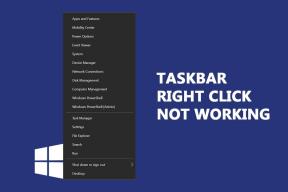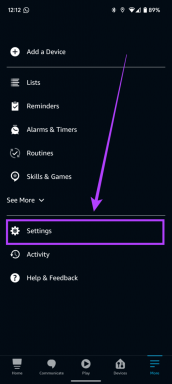Cara Mendapatkan Tanggapan Google Formulir di Email Anda
Bermacam Macam / / December 02, 2021
Ketika Google Formulir memberikan kebebasan kepada pengguna untuk menyesuaikan konten jenis formulir apa pun, ada kontrol terbatas atas pemberitahuan tentang tanggapan yang diterima. Secara default, Google Formulir tidak secara otomatis kirim email notifikasi untuk tanggapan baru ke formulir kecuali Anda mengaktifkannya di pengaturan formulir.

Dan ketika Anda melakukannya, pemberitahuan email tidak berisi tanggapan formulir. Itu berarti Anda harus mengunjungi dasbor Google Formulir Anda untuk melihat jawaban responden atas formulir Anda.

Mengapa membuang-buang waktu dan bandwidth internet dengan meninggalkan kotak masuk Anda ke dasbor Google Formulir ketika Anda dapat meminta tanggapan muncul di surat pemberitahuan?
Ada add-on Google Forms yang memungkinkan Anda mencapainya, dan semua yang perlu Anda ketahui tentang menyelesaikannya di pos di bawah ini.
Memasang Add-On
Langkah 1: Buka formulir yang tanggapannya ingin Anda lihat langsung di email Anda. Ketuk ikon menu tiga titik di sudut kiri atas.

Langkah 2: Pilih Add-on.

Itu membuka G Suite Marketplace (toko online untuk aplikasi web yang kompatibel dengan Google Apps) di jendela baru.
Sekarang, kami akan menginstal add-on yang memungkinkan Anda mendapatkan konten tanggapan formulir langsung di kotak masuk email Anda.
Langkah 3: Jenis Notifikasi Email untuk Google Formulir di kotak pencarian dan pilih aplikasi yang sesuai di halaman hasil.

Langkah 4: Ketuk tombol Instal.

Langkah 5: Ketuk Lanjutkan untuk memberikan akses pengaya 'Pemberitahuan Email untuk Formulir Google' ke akun Anda.

Lakukan ini dan jendela baru yang meminta Anda untuk masuk ke akun Google Anda akan muncul.
Langkah 6: Berikan kredensial akun Anda dan masuk.

Setelah berhasil masuk ke akun Anda, izin yang diperlukan add-on akan dicantumkan, dan antarmuka akan meminta Anda untuk mengizinkannya mengakses akun Anda sekali lagi.
Langkah 7: Ketuk Izinkan untuk memberikan izin yang diperlukan kepada add-on.

Pemberitahuan peringatan keamanan yang menyatakan 'Pemberitahuan Email untuk Formulir' memiliki akses yang diperlukan akan dikirim ke email Anda.
Sekarang Anda dapat melanjutkan untuk menggunakan add-on untuk menyesuaikan respons formulir Anda untuk memuat konten respons responden.
Mengirim Tanggapan Formulir ke Email Anda
Langkah 1: Setelah selesai membuat atau mengedit formulir Anda di dasbor Google Forms, ketuk ikon add-on di sudut kiri atas halaman.

Langkah 2: Ketuk opsi 'Pemberitahuan Email untuk Google Formulir'.

Langkah 3: Pada jendela baru yang muncul, pilih opsi 'Buat Pemberitahuan Email'.

Itu memunculkan bagian baru di sudut kiri bawah halaman Google Forms. Di situlah Anda akan menyesuaikan konten tanggapan formulir yang akan dikirim ke email Anda.
Langkah 4: Ketikkan nama di bagian Nama Aturan. Nama aturan bisa sama dengan judul/nama formulir Anda. Dengan begitu, aturan akan mudah diidentifikasi jika Anda perlu mengeditnya nanti.

Slangkah 5: Selanjutnya, masukkan alamat email yang Anda inginkan untuk mengirim tanggapan formulir. Ini bisa berupa alamat email yang sama yang terhubung ke akun Google Form Anda atau yang sama sekali berbeda.

Langkah 6: Gulir ke bagian bawah jendela dan ketuk tombol Simpan Aturan untuk menyelesaikan semua perubahan.

Dan itu saja. Setiap kali ada tanggapan baru ke formulir Anda, Anda akan diberitahu dengan jawaban/tanggapan responden, juga langsung muncul di surat.

Anda tidak perlu lagi mengunjungi dasbor Google Formulir untuk melihat tanggapan terhadap formulir Anda — kecuali jika Anda menginginkannya.
Menyesuaikan Pilihan dan Template Respon
Hal lain yang saya sukai dari pengaya ini adalah memungkinkan pengguna menyesuaikan template respons formulir mereka.
Itu berarti Anda dapat memilih pertanyaan mana yang ingin Anda lihat tanggapannya di kotak masuk Anda.
Langkah 1: Ketuk tombol Edit di sebelah opsi 'Gunakan editor visual'.

Itu akan membuka jendela 'Email Template Designer' baru.
Langkah 2: Jika Anda hanya perlu melihat tanggapan atas pertanyaan tertentu, kosongkan '{{All Answers}}' di badan pesan dan ketuk tombol tarik-turun 'Tambahkan Bidang Formulir'.

Langkah 3: Di bawah bagian 'Jawab untuk...', pilih pertanyaan yang tanggapannya ingin Anda lihat di email tanggapan.

Anda dapat memilih beberapa pertanyaan satu demi satu.
Langkah 4: Di bawah bagian Generik bidang formulir, Anda juga dapat memilih untuk menambahkan detail opsional lainnya seperti URL Formulir, Tanggal Respons, ID Respons, dll.

Cukup ketuk salah satu dari mereka untuk ditambahkan ke template Anda.
Langkah 5: Ketika Anda selesai mengkustomisasi Templat formulir Anda, ketuk tombol Simpan.

Hemat Waktu dengan Pengaya
Pengaya Google Formulir memungkinkan Anda berkreasi dengan formulir Anda. Pengaya Pemberitahuan Email ini menghemat waktu Anda karena menyediakan semua jawaban responden dalam email pemberitahuan. Tanpa meninggalkan kotak masuk Anda, Anda memiliki semua informasi yang Anda butuhkan. Bahkan memungkinkan Anda untuk menyesuaikan template email notifikasi. Anda pasti harus mencobanya jika Anda adalah pengguna setia Google Forms.
Selanjutnya: Tahukah Anda bahwa Anda dapat berkolaborasi dan mengelola survei secara efisien dengan mengirimkan tanggapan Google Formulir secara otomatis ke beberapa alamat email? Lihat tutorial di bawah ini untuk mempelajari cara menyelesaikannya.